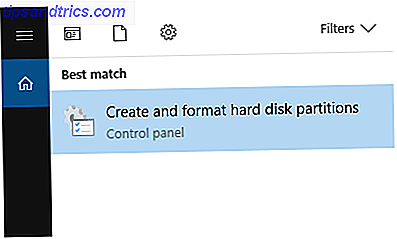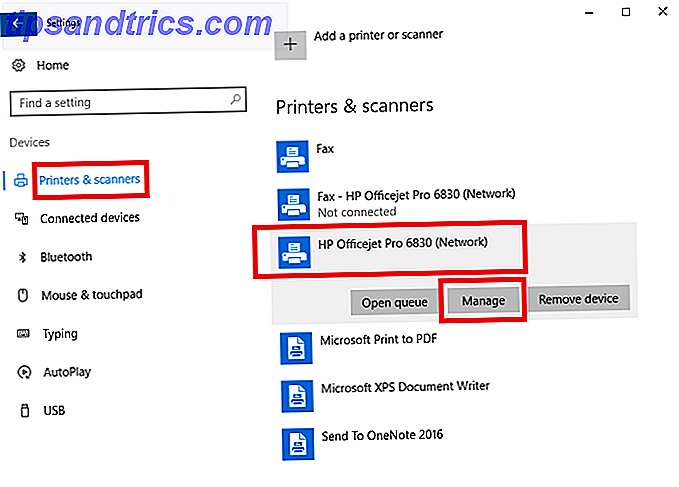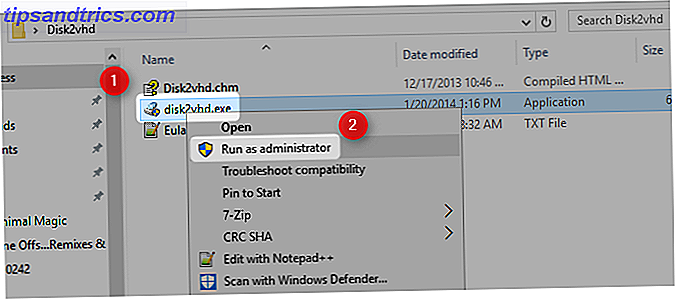Het gebruik van live bureaubladachtergrond is een geweldig alternatief voor saaie foto's die u nooit kunt veranderen. Ze kunnen je helpen ontspannen, je humeur verbeteren of je zelfs voor een groot evenement laten huppen.
Helaas biedt Windows niet langer native bewegende achtergronden; ze zijn niet opgenomen sinds Windows Vista. Dat betekent niet dat u er niet één kunt hebben, u zult alleen een tool van derden moeten gebruiken. Welke tool je nodig hebt, hangt af van welke versie van Windows je hebt - kijk in onze handleiding Live-achtergronden en geanimeerde bureaubladachtergronden instellen in Windows Live-achtergronden en geanimeerde bureaubladachtergronden instellen in Windows Live-achtergronden kunnen aan Windows worden toegevoegd systeem sinds Windows XP, hoewel het steeds moeilijker is geworden. We laten u zien wat uw opties zijn in Windows 10, 8 en 7. Lees meer voor meer informatie.
Een waarschuwing
Voordat we verder gaan, is het belangrijk om ervoor te zorgen dat u precies begrijpt wat een live wallpaper inhoudt.
Zeker, ze kunnen wat aangename eye-candy bieden, maar het heeft een prijskaartje. Levensduur van de batterij zal lijden Hoe Windows 10 te optimaliseren voor de levensduur van de batterij Hoe Windows 10 te optimaliseren voor de levensduur van de batterij De levensduur van de batterij is een vrij belangrijke factor voor mobiele apparaten. Hoewel Windows 10 nieuwe functies biedt voor het beheren van energie-instellingen, dragen de standaardwaarden niet noodzakelijk bij aan een optimale levensduur van de batterij. Tijd om dat te veranderen. Meer lezen, en als je een oudere machine hebt, zul je bijna zeker merken dat de snelheid van je computer ook zal verslechteren. Windows 10-prestaties verbeteren en sneller laten voelen Windows 10-prestaties verbeteren en sneller laten voelen Windows 10 werkt behoorlijk snel - maar je kunt het nog sneller maken! We laten u gratis tweaks zien om de snelheid en prestaties te verbeteren. Je zult Windows 10 transformeren van slowpoke naar Usain Bolt in 12 ... Lees meer.
In feite zullen de meeste live-achtergronden tussen zes en negen procent van uw verwerkingskracht verbruiken, met een gemiddeld zwevend effect van ongeveer 7 procent. Als u een van de nieuwste Intel-chips heeft, is dit geen probleem, maar als u een netbook uit 2009 gebruikt, kunt u problemen ondervinden.
Dat gezegd hebbende, de meeste software van derden wordt geleverd met een pauzeknop, zodat problemen kunnen worden beperkt; maar als je merkt dat je te vaak pauze gebruikt, heb je echt geen zin om een live-desktop te hebben, maar blijf je beter op spannende screensavers.
1. Voor de Patriot: Desktopvlag 3D

De vlag van een land is waarschijnlijk het meest bekende beeld op het wereldtoneel. Van de Union Jack en de Stars and Stripes tot de Nisshiki van Japan en de Auriverde van Brazilië, de meest beroemde vlaggen zijn direct herkenbaar.
Met de Desktop Flag 3D-achtergrond kun je kiezen uit 192 verschillende vlaggen, die elk een "blazend in de wind" -effect krijgen. De software omvat ook de vlag van de Verenigde Naties, de Olympische vlag, de Europese vlag, de vlag van het Rode Kruis en de vlag van Jolly Roger Pirate, dus je bent niet beperkt tot alleen maar landen.
U kunt kiezen uit tien verschillende achtergrondkleuren, of u kunt uw eigen foto toevoegen.
2. Voor de computergeek (1): regenmeter
Rainmeter is al een bekend stuk software op zich, en is waarschijnlijk het meest populaire desktopaanpassingsprogramma voor Windows 8 Geeky Ways om Windows naar uw wensen aan te passen 8 Geeky manieren om Windows naar uw wensen aan te passen Windows aan het aanpassen kan u helpen navigeren uw computer en iedereen kan het doen. Dat klopt - zelfs als u zich enigszins technisch analfabeet voelt, zou u uw opstelling moeten optimaliseren. We hebben je opties hier besproken. Lees verder .
De lijst met functies is divers en gevarieerd. U kunt bijvoorbeeld:
- Bewaak eenvoudig systeemgegevens, zoals CPU-kracht, batterijniveaus, internetconnectiviteit, enz.
- persoonlijke widgets toevoegen, zoals e-mailaccounts, RSS-feeds, hulpprogramma's voor het maken van aantekeningen en lokale weersvoorspellingen,
- controleer de media van uw computer, en
- start apps.
Er is een enorme community rond de software. Bekijk de Reddit-pagina en de deviantArt-repository om enkele van de nieuwste skins te ontdekken.
3. Voor de vreedzame persoon: Blue Ocean Aquarium

Niets zegt vrede en ontspanning zoals een tropisch aquarium (er is een reden dat alle tandartsen er een hebben!).
De schoonheid van het Blue Ocean Aquarium-behang is de diversiteit van de kleuren die u op het scherm ziet; het is helder, leuk en vol leven. Het bevat meer dan 25 soorten echte tropische vissen, waaronder Yellow Tang, Rockfish, Sea Horses, Butterfly-vissen, Fire-Queen Angels en Sea Crab, evenals koraal en anemoon.
Het heeft ook veel instellingen, zodat je het kunt laten draaien zoals jij dat wilt. Ze bevatten een optie met één muisklik om bureaubladpictogrammen, een pauzeknop en aanpasbare timers te verbergen en te verbergen.
4. Voor de creatieve persoon: maak je eigen diavoorstelling
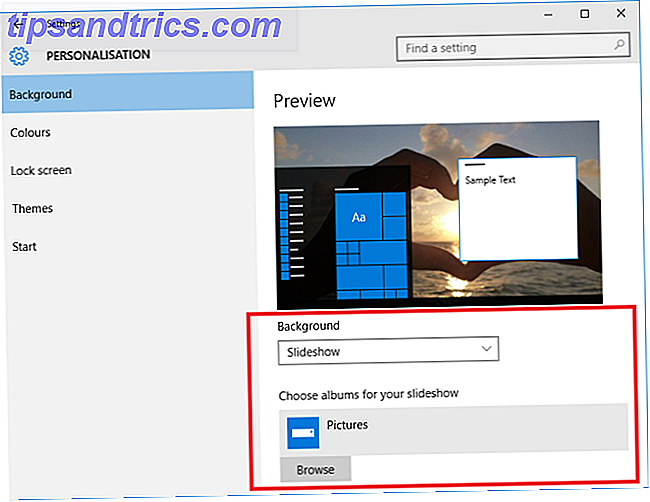
Hoewel het niet echt een "live" desktop is, biedt Windows een geweldige manier om je bureaublad er fris uit te laten zien met zijn slideshow-functie. Het uitgangspunt is simpel: voeg gewoon je favoriete foto's toe aan een map en gebruik die map als basis voor je desktopafbeeldingen.
Ga naar Start> Instellingen> Aanpassing> Achtergrond en selecteer Diavoorstelling in het vervolgkeuzemenu om de diavoorstellingsfunctie in te schakelen. U wordt gevraagd om de map te selecteren die u wilt gebruiken (pro tip: u kunt een OneDrive-map kiezen) en ook hoe vaak u wilt dat de afbeelding verandert.
5. Voor de computergeek (2): omheiningen
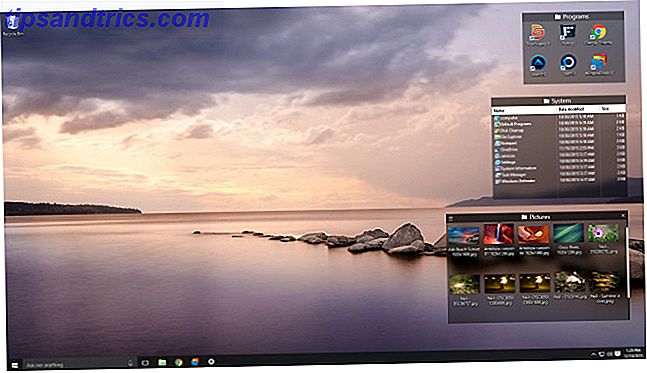
Als u het type gebruiker bent dat altijd een rommelige desktop heeft Hoe u uw Windows-bureaublad opruimt voor eens en altijd Hoe u uw Windows-bureaublad opruimt Voor eens en voor altijd is rommel schadelijker dan u denkt. Een opgeruimd Windows-bureaublad maakt dingen gemakkelijker te vinden, is aangenamer om te bekijken en vermindert stress. We laten u zien hoe u uw bureaublad op orde krijgt. Lees Meer, dit zou het antwoord op je gebeden kunnen zijn. Fences is vergelijkbaar met een virtuele bureau-opruimer, waarmee je verschillende soorten apps, snelkoppelingen en bestanden kunt omringen zodat je ze gemakkelijk kunt vinden. U kunt bijvoorbeeld al uw ontwerphulpmiddelen in één hek plaatsen, of alle bestanden die betrekking hebben op een project waaraan u momenteel werkt in een ander project.
De omheiningsgebieden zelf zijn in de schaduw grijs en zijn schuifbaar, zodat u een onbeperkt aantal objecten in elk gebied kunt plaatsen. Ten slotte kunt u hiermee regels maken - u kunt gewoon een doelmap toevoegen en de bestanden in die map worden automatisch op uw bureaublad weergegeven.
6: Voor de Science Lover: Space Wormhole

Droom je ervan om naar de ruimte te vliegen met de snelheid van het licht. Je kind kan een astronaut worden. Een korte gids om de droom te lanceren. Je kind kan astronaut worden. Een korte gids om de droom te lanceren. Vraag een kind wat ze willen. wanneer ze opgroeien, en de kans groot is dat "astronaut" op de lijst staat. Help ze de zwaartekracht van de aarde te ontvluchten met een inspirerende duw. Lees verder ? Hoewel Windows niet de vereiste kracht heeft om je daarheen te sturen, kun je het in elk geval opnieuw maken met deze geweldige achtergrond. U kunt uit zes verschillende wormgatkleuren kiezen, die elk een iets andere grafische presentatie bieden.
Waarschuwing: deze achtergronden zijn helder - als u een meer ontspannen computerervaring wilt, moet u ze een ruime ligplaats geven.
7: Voor de tv-liefhebber: seks en de stad

Ok, dus dit is niet ieders kopje thee - maar voor liefhebbers van de populaire tv-serie is het geweldig.
Sex in the City was een groot succes toen het onze tv-schermen bereikte in 1998. Het liep zes seizoenen, won zeven Emmy-awards, acht Golden Globes en twee langspeelfilms. Tot op de dag van vandaag heeft het een enorme cult-aanhang, met honderden fansites en internetforums gewijd aan de capriolen van Sarah Jessica Parker and Co.
De live achtergrond heeft vier verschillende diavoorstellingen om uit te kiezen, maar een nadeel is dat geen van de afbeeldingen groepsfoto's van de cast bevat.
8: Voor de Dreamer: Dreamscene-video

Met Dreamscene Video kun je weg zweven met de wolken of liggen in glooiende groene weiden, allemaal dankzij hun geweldige video-desktop-serie.
Het pakket bevat meer dan 20 video's over alles, van prachtige zonsondergangen en asteroïden tot scholen vissen en watervallen.
Het beste deel: je kunt je eigen video's toevoegen!
Wat is je favoriete live-bureaublad?
Heb je een aantal coole live-desktops gevonden die niet op onze lijst staan? Misschien heb je iets van het bovenstaande geprobeerd en van ze gehouden? Welke was je favoriet?
Als je geen van hen leuk vond, heb je nog steeds andere opties. Bekijk ons artikel over het instellen van geanimeerde GIF als achtergrond. Gebruik van een geanimeerde GIF als achtergrond in Windows 10 Een geanimeerde GIF gebruiken als achtergrond in Windows 10 Statische achtergronden zijn enerzijds saai. Aan de andere kant zijn video-achtergronden te extreem. Dit is het compromis dat je nodig hebt: geanimeerde GIF's! Lees meer, wat een geweldige vervanging is voor live achtergronden.